用aida64显示器检测教程
大家好,我是大白。在六幺八,很多小伙伴都换了新电脑或者升级了新硬件,甚至还学习了硬件超频,那么如何测试硬件的稳定性呢?大白今天就给大家介绍测试 cpu 稳定性的软件。挨打 打六四也是我们常用的烤鸡软件之一,它不单只是一款测试 cpu 稳定性的工具,还能查看计算机硬件参数以及工作状态,制作扶贫监控等等。其实请多小伙伴们都用挨打六四来制作扶贫监控呢, 但我们今天啊,为了配合上期的 cpu 超频教程,所以我们今天主讲考级功能以及简单的介绍监控功能。如果有较多的小伙伴们想学习扶贫监控制作的话,可以三点一下,我们后续也会出制作扶贫监控的教程。 今天介绍的挨打六四他如何考级呢?首先我们在桌面找到挨打六四,并点击上方快捷栏的工具选项,找到系统稳定性测试。看到系统稳定性测试,一般我们会选择单考一个项,我们一般建议选择单考, 然后点击开始即可。而像我们日常烤鸡呢,一般烤个十五分钟就好了, 如果软件它自动警告或者提醒你停止烤鸡的话,说明 cpu 的稳定性不够,反之没有出现任何状况的话,就算 正常通过。然后我们再去玩一会游戏,一切正常的话,那就算 ok 了。既然我们本篇提到了 aw 四,那我们也顺便提一提平常说的双考机,除了使用 aw 之外呢,我们也会用到另一款考级软件我马克,后续呢,我们会带来敷马克的教程,我是大白,我们下一期见。
粉丝2012获赞5454
相关视频
 05:20查看AI文稿AI文稿
05:20查看AI文稿AI文稿哈喽,大家好,我是钱洪建新买回来的显示器,你一定要跟我一起做这几个测试,第一点就是坏点检测,检测你的屏幕有没有坏点。第二点就是刷新率测试,检测你的刷新率是否合格,是否和标称的一样。如果你检测出坏点的话,请你马上七天无理由退货,有的商家会以坏点不超过三个 为标准,不给你退货,这时候请你打电话投诉,行业标准约束的是商家的底线,而不是商家的形式标准, 谁还不希望自己拥有一块正常的完美屏呢?很显然,当我说出这句话的时候,我这批视频又得罪了一批老板们,那么请支持我的关注,帮我点一个赞,点 关注,那么我接下来我就教大家如何测试自己的显示器。首先收到显示器,请按显示器后面的按钮去找一找有没有调节刷新率的选项,把这里都过一遍,把刷新率开到他能开的最高的,一般支持幺六五的刷新率, 他都是从幺四四抄上去的,你需要从这里手动的去选一下幺六五才可以。第二点,打开浏览器搜索屏幕检测,随便找一个在线屏幕检测,点开 点,立即开始把鼠标往一边放,让上下两个边框消失,每一个颜色仔细的贴着屏幕,看看有没有不符合这个颜色的,比如说我的鼠标放在这里,这就是一个大大的黄色的点, 你可以理解为他就是一个坏点,你把鼠标移走,这什么都没有了就对了。然后按你的键盘右键,挨个的把所有颜色都过一遍, 看看是否有坏点或者是亮点,亮点的意思就是说它是一个纯白色, 他不显示其他颜色。坏点的意思就是说他是一个纯黑色的,不显示任何颜色,还有其他的一些半坏不坏的点,就他只能显示一种颜色或者两种颜色,就是说他并不是完整的颜色,如果但凡有这种坏点或者亮点的,请你多申请售后。然后就是刷新率检测了, 刷新率检测也是从网上可以直接搞定,搜索 ufo t e s t 回车 第一个叫 uf test, 点开好,这时候你就可以看到你的屏幕刷新率了,可以看到当前的这个刷新率 是一百二十赫兹。然后呢,我可以先告诉你们,这是一个尾的刷新率,他并没有真正有这么高,你要怎么去检测呢?首先就是你也要拿出你的手机开启录像,最好是有慢放功能去 给他录一遍,录一遍之后呢,给他每一针暂停,看这张图片有没有撕裂,就看这个飞碟有没有撕裂,或者说清不清晰,用你的手机可以录下来,直接就能录下来,然后 右键点翻译成中文,这里面的每一个测试你都可以试一试,这里最主要的来测试你的显示器是不是真的是一百二十赫兹的,你就需要用这个跳针测试,如果你的显示器像这个样子, 你可以暂停我的视频看一下,如果这个白色的小方块没有连上, 就说明他是在跳针,就是他不是真真正正的原声的一百二十赫兹刷新率就是说他是超频超上来的,这个一百二十赫兹就是尾的一百二十赫兹就是没有用的,他实际上还是六十赫兹,只是 是把参数调高了而已,所以你一定要检查一下,如果是这样,请你立马申请售后,或者说是退货,这就是假的,不正常的。当然,我这个显示器他原本是六十赫兹的,这是我手动超频超上去的,可以看一下,在控制面板更改分辨率里,这里有自定义。 如果你想给你的显示器抄个频,你也可以在这里考虑一下,试一下点启用显示器未显示的分辨率点创建自定义分辨率,这里可以手动去更改参数。通常你的显示器都可以超个五帧到十帧,但是没有必要, 如果有需要,请直接购买高刷新率的显示器,这些都是没有用的,哪怕抄上去了,他也是假的,可以直接删掉。只有在这个 pc 下面,这里的这个本机的刷新率才是真实的。 顺便说一下, windows 的缩放模式并不是很友好。好,我们现在把刷新率调回默认模式,我们再来看一下这个 ufo test 的网站,刷新一下。 好,这时候你随便暂停哪一针,随便暂停视频,每一针的小方块它都是连续的,而不是有断层的,这就说明你的显示器刷新率正常了。如果在你测试的过程中,你的显示器有任何问题,请及时的与你显示器的售后方,也就是品牌方的售后购 不同,大部分的厂家和店家都是非常有良心的,都是会帮你解决你的问题的。也请大家在购买的时候认准正规渠道,不图别的,就图一个省心。因为好多人说用了幺四四,根本就没有感觉,他们买到的大概率都是假的,就是这种超频超上去的显示器并不是原声 幺四四的,这里指的超频并不是说超上去就不能使,如果他超上去达到了真真正正的幺四四合资,也就是说这个显示器屏幕里面都是连续的,他就可以用,如果不是,那就是伪的,假的 就不行。如果你需要高刷新率,请直接购买你想要的刷新率。好,我是强健,如果你喜欢我的视频,请帮我点赞,谢谢,拜拜。
4766千红剑 00:26查看AI文稿AI文稿
00:26查看AI文稿AI文稿避免中奖显示器上上上上上课用其他电脑下个 id, 六十四载优盘用你的新电脑打开它,依次点击工具显示器检测,第一页只勾这个,第二页不勾选,第三页勾选图中内容,第四页不勾选,最后 后点击不透软开始检测。红蓝绿找小,灰灰白找黑,灰黑找白,啥也不是,下课。
2553胖较瘦–喵也懂3C 01:33查看AI文稿AI文稿
01:33查看AI文稿AI文稿新电脑到手,大家常有一个疑惑,就是商家有没有偷梁换柱,有没有按照说好的配置呢,去装相应的品牌和型号,今天推荐一个测试软件, 对不起让你们失望了,他并不是鲁大师,而是挨打六四,这款软件不但能准确的查看电脑的配置,而且还能测试硬件以及系统的稳定性,不多比比直奔主题。 首先打开软件,双击计算机,打开系统概述,这里会显示我们详细的电脑配置以及系统的版本,游戏插件的版本, 这里显示的参数非常的准确,非常的详细, cpu, 主板、内存以及显卡显示器,包括我们的硬盘,所有的重要配件,从品牌型号以及一些参数都显示出来了。 上方找到工具选择系统稳定性测试,这里边就是我们所谓的烤鸡,主要就是测试硬件的稳定性, 一共有六项选择,第一个是 cpu 整体测试,第二是 cpu 辅点运算,第三是 cpu 缓存, 第四个是内存测试,第五个是硬盘测试,第六个就是 gpu。 我们的显卡测试,我们通常说的单考和双考,指的就是考 cpu 的负点预算和整体 cpu 的测试。我们单独选择 fpu, 那就是单考, 如果选择了 cpu 和 fpu, 那就是双考。选择开始等待二十分钟以上,没有报错,没有蓝屏,没有死机的情况,那么你的电脑稳定性基本上就通过了。
1841佳盛电脑 01:45查看AI文稿AI文稿
01:45查看AI文稿AI文稿内存超频完成之后,我们还需要去做哪些事情呢?首先呢,就是当你调试完这个内存频率之后啊,我们第一件做的事情啊, 就是要去测试你的内存的实际效能,也就是说你的内存的实际的延迟以及读写的这个速度。那么应该用什么样的软件呢?肯定不是鲁大师用 aid a 六十四里面的内存的读写测试,在这里呢,你可以看到你内存的读取性能,写入性能,拷贝性能以及 延迟,当然到这里还不算完,因为呢,我们超频完了之后,并没有测试内存的稳定性。超频完成之后啊,一定要进行考机 测试,不然的话呢,你可能现在能开机能玩游戏,但是当你某一天打开一局游戏,玩的正聚精会神的时候,突然一下蓝屏死机了,那就完蛋了。在这里呢,有两款软件可以去测试 你的内存性能,当然今天只能介绍其中一种,另一种呢,我实在是没想到方法怎么去介绍他。第一款软件呢,就是 mt pro, 这款软件打开之后呢,点击高级,把里面的预值设置成百分之两百, 然后在主界面点击自动计算,点击开始测试就可以了,如果你的内存能跑完百分之两百,并且没有任何错误的话,说明就是稳定的。第二款软件呢,叫 tm 五,但是这款软件呢,并不能直接使用, 而是要设置一个考级参数,也叫七七七考级,但是呢,这个内容太长了,我发不出来,只能说建议大家自己往上找一找,基本上啊,如果你能考级完成,没有发生蓝屏死级的情况, 那么你的内存是百分之九十九点九九九九九的,是稳定的,也不用去担心什么日后我超频啊导致的什么蓝屏死机都不用担心不会发生,那么视频的最后,如果觉得这条视频对你有所帮助,记得点个关注,拜拜。
1702武汉小熊装机 00:53查看AI文稿AI文稿
00:53查看AI文稿AI文稿电脑显示器检测漏光使用方法,在桌面空白处用鼠标右键选择这里的个性化, 然后点击这里的背景,在个性化设置背景右侧图片,这里选择为纯色, 最后在纯色图片这里选择红色、黑色、蓝色,即可检测显示器是否漏光。
1053电脑小助手 03:03查看AI文稿AI文稿
03:03查看AI文稿AI文稿对于这个电脑 diy 玩家来说,有个软件我感觉是非常有必要装一下的,那这个软件呢,叫做图吧供应箱,很多朋友应该不默认啊,就是他是把这个市面所有的酝酿检测工具 全部集合到了一起,而且呢他也可以检测你的电脑信息,这个信息的话是比鲁辣是那个要准确的。很多朋友一看完这些工具可能会眼花缭乱啊,也不知道这些软件到底怎么用,这里的话我就给大家介绍几个你在使用电脑过程中 可能会用到的。首先就是这个 cpu 工具啊, cpu 工具里有一个 aw 四,这个 aw 四呢,它是主要检测 cpu 或者内存啊,它的稳定性还有它的温度,在这个计算机传感器里啊,咱们可以看到这个 cpu 所有核心的温度,那怎么检测这些温度会不会有问题呢? ok, 咱们点击这个工具, 然后点击这个系统稳定性测试,那这两个的话咱们可以勾选掉啊,然后直接点击开始。 ok, 那这个时候的话,就是相当于满压力的情况下再运行你这个 cpu, 那这个 cpu 的温度呢?你也可以实时的观, 如果这个 cpu 核心温度有超过八十五度的说明啊,你这个散热的话有一点问题,同样的话也可以用这个软件去检测你的内存啊,去压力测试你的内存,直接点击开始,如果你的内存有问题的话,他会黑屏或者死机,没问题的话就是没问题一直在运行了。然后就是这个显卡工具里面也有个非常好用的工具啊,就是这个飞马哥, 这个飞马哥的话啊,这个很多朋友可能不太会用啊,我可以打开给你们看一下,这个点的比较乱啊,但是没关系啊,你们不用管他,你们直接点击这个一键考前卡就行了 啊,咱们按压任意键,看到没有啊,这个时候的话就开始满载考这个显卡了,他在压力测试中你也会看到这个显卡的信息啊,这个显卡的话是七幺零三零,然后他是平稳,他是温度啊, 他的 lps, 还有他跑了多长时间,那如果你感觉你的鞋拿有什么问题啊,你可以用这个软件来测试一下,然后是这个磁盘工艺,这个磁盘工艺大家用到的可能比较多,这个我就随便介绍几个吧啊,比如这个他的话就是测试你的硬盘,他是足协写入的,直接点击开始他就可以开始 好了,如果你的硬盘有什么问题的话,你可以用这个软件测一下,看你现在的硬盘和官方所标注的这个足协写入啊有什么差距。然后就是一些分区的工具啊,非由数据的一些工具的,这个反正你们卖自己研究吧。然后就是屏幕工具里面啊,也有检测这个显示器坏点了 啊,比如说这个直接点击鼠标,他就会呈现出不同的颜色,不同的颜色的话你都可以就是侧边看斜边看啊,反正不管怎么看, 可以就是看一下你这个显示器有什么坏点或者是亮点,或者说啊这个漏光都可以这样检测一下,包括这个显示器色域检测啊,这个软件的话就是 可以去检测你买到这个显示器和官方标注的这个参数是不是一致的啊,看差距是不是很大,懂得的话也是非常实用。然后就是一些外设方面的工具了啊,这个外设方面的工具啊,可以检测你的键盘啊,是不是哪个键失灵了,或者他的回弹触发,哎,有什么问题?在这的话,他可以看到每一个按键他的回弹触发的时间, ok, 以上的话 都是一些硬件的检测工具,那其实这个软件呢,他也自带一些软件的工具,给你们来介绍一下啊,就是在这个其他工具里,你点开之后呢,你就会看到一些乱源的东西,那这个大家都认识字啊,我就不一一的给大家去介绍了。好兄弟们,以上给你们介绍这些工具,只是这个软件他其中一小部分, 这个软件还有很多很多各种实用的功能,对于这个 diy 电脑玩家来说,哎,可玩性还是非常高的。那对于小白朋友来说呢,哎,他也是有必要装的啊,因为如果你的电脑出现问题了,那你呢也可以第一时间去简单的测试一下。总之呢,就是如果你们有时间的话,可以去下载一个去玩玩啊,请研究研究。
4.6万淮洋易通官方旗舰店 00:36查看AI文稿AI文稿
00:36查看AI文稿AI文稿如何测试显示器有没有坏点?嗯,哎,光哥,我看我新买的这二手显示器,他网上说可以看这个坏点亮点,但是我爬着看半天也没有啊,这咋看呢?给你把这插上工具,在这个优盘里面, 我们右击 dsplax 这个软件以管理员身份运行,他点常规单项测试里面的纯色,然后我们单击鼠标左键,通过切换屏幕色彩画面,然后来观察有没有坏点和亮点。看看,这不就是亮点吗?
467玉田睿科 03:19查看AI文稿AI文稿
03:19查看AI文稿AI文稿嗨,欢迎来到公然闲事,在上期视频中呢,我们说到满两千收藏,就在七天内更新一期 iw 四的制作视频,不过上期视频还可以,我们这里就趁着机会呢提前做好了。其实工程文件制作起来呢,还是比较简单的,最难的部分呢就是在设计上, 一个画面好不好看呢,就跟你的设计有很大的一个关系,这里我们就简单的设计一下。 首先第一步我们需要把 psd 上面能动的一些部分,如数值注装图、图表等等呢,带有动态信息呢,全部隐藏掉, 方便后续在 aw 四里面呢,把它正确的一个数值带入进来。这里呢就是比较简单,我就加速带过了,随后隐藏掉之后呢,导出这笔一格式的文件即可。 下来我们就直接在原来的工程文件上进行修改,打开后呢找到背景参数栏, 享受改成我们提前准备好的背景图,这个时候呢就可以看到原来的参数都还在,我们通过对比原来的预览图的上面的一个设计呢, 把不需要的一个参数全部删除掉,根据设计中的区块大小逐一进行调整,颜色的话也可以慢慢调整成那个布局上的一个设计一样。当然有一些重复的地方呢,只要调整好一个之后呢,选择复制粘贴到第二个,重新选择参数调整到另外一个位置即可。 下来无非是对比原图,调整各种颜色,参数尺寸等等,因为这个过程比较复杂,我们也加速略过了。如果你想看完完整的设计教程,请一部 p 二的完整版。 最后的总结来到六四模板设计最重要的是一个界面的设计,参数方面的修改呢,其实还是很简单的,复杂点的话两个小时也可以搞定, 主要是主题,这个设计真的是很花时间,一个主题的方案呢,每公要做好它可能要一天才可以搞定,之后我们也会继续制作更多的方案文件更新到店铺里面,凡是购买过的小伙伴记得问客服小姐姐索要哦!这里是观光染实验室,下期再见。
108ACG外观研究社 00:28查看AI文稿AI文稿
00:28查看AI文稿AI文稿你的显示器是什么水平的?是高射域还是低射域?这期教你怎么检测使用显示器射域检测图拉丁板这个工具不用安装的,可以直接打开就能看到显示器的生产日期和尺寸,以及射域覆盖范围,这个占比的值越高越好,代表显示器能显示更多的色彩,色彩还原度越高, 然后根据显示色彩的覆盖范围啊,把屏幕分成了三个等级,低射雨、高射雨和广射雨。你的屏幕是哪一级呢?
7323亿柯二手笔记本(复活直播版) 03:41查看AI文稿AI文稿
03:41查看AI文稿AI文稿大家好,有朋友留言咨询如何检测自己购买的显示器有没有问题?我们检测显示器一般从两个方面着手,一个是按键和接口, 另外最重要的就是显示器屏幕有没有问题。按键和接口的检测就比较简单一些,一般我们使用显示器的大众类型的视频接口,我们可以用它通过连接线来接电脑的主机,看一下可不可以正常的传输视频信号。 另外一个就是开关的按钮,我们可以尝试开关显示器,或者是通过调节显示器的亮度等来看一下显示器的按键可不可以正常使用。 另外一个就是显示器的屏幕检测,无论是新显示器还是我们在二手市场购买的旧显示器, 通电接上电脑主机后,我们可以通过观察来判断显示器的一个大体的一个状况,比如说我们可以看一下显示器有没有划痕, 像这种都是划痕引起的,他是擦不掉的,会影响我们的使用的一个体验。另外一个就是可以看一下显示器有没有漏光,像图片中的这两个显示器,他的边缘的光线是非常的不自然的不舒服的。 还有一些显示器的屏幕有很明显的细线,像这一种显示器,他的细线就比较严重一些,如果是快递运输包装不到位的啊,也可能在运输过程中会导致屏幕的一个 损坏碎掉。像这款显示器一样,这些都是我们可以通过观察来直观的发现的。让我们观察显示器的 过程中,我们可以在温度纸桌面背景下观察,也可以打开此电脑,在这种白色的桌面上进行观察,都可以初步的了解一下我们使用的显示器有没有很明显的问题。如果大家的时间比较充足的,我们就可以借助一些更专业的硬件检测软件 来检测显示器有没有问题,比如说我们最常用的鲁大师,我们双击打开鲁大师,在我使用的这个版本的右下角,我们可以看到一个屏幕检测,我们点击,然后就出现了鲁大师的一个屏幕检测功能,我们可以看一下 这里面有坏点、渐变、对比度、漏光等各个项目的一个检测,那么我们点击全面检测,简单带大家来看一下,这是一个坏点的一个检测,有黑色、白色 等很多的一个颜色作为一个背景,我们可以在不同颜色下观察有没有一些坏点,无论是暗点还是亮点,在不同的颜色下都是很容易观察到的。 另外一个就是渐变,我们可以看到一个颜色由暗变浅的一个过程,在卢大师的上面也有提示,显示的画面越鲜艳越通透,过度更为平缓,则表现越好。 这些是跟显示器的一个质量效果有关的,也是各种颜值的一个检测,到这里就是对比度,对比度检测, 我们也可以看到他一个描述,容易检测屏幕的对比度,一般非专业显示器无法区分。第一行的色块边缘也是各种颜色的检测,到后面就是一个漏光的几个检测,因为在纯黑背景下,不过有一些漏光我们是更容易发现的。好了,这样基本上就 检测结束了,大家感兴趣的呃,需要想检一检测一下自己购买的显示器,无论是新的还是二手的,都可以用刘大师来细致的来看一下, 我们在这里先关闭一下好了。经过前面的内容,我相信大家对于显示器屏幕的检测而故障的排查应该有了一个大体的了解,有什么问题再跟我留言吧。
460德智电脑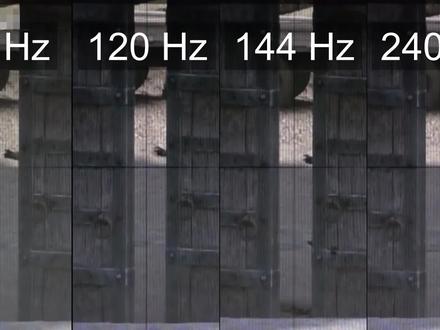 00:56查看AI文稿AI文稿
00:56查看AI文稿AI文稿今天这期视频让你一分钟学会如何检测电脑屏幕,这是坏点,需要尽量在比较黑的环境下。首先第一步,打开流量器,搜索在线屏幕检测,点击立即开始。屏幕显示为纯色背景后,仔细观察屏幕的每一个角落,看是否有黑点或者斑点。如果观察到存在黑点,可以先用纸巾擦拭一下,然后切换到下一个颜色,看黑点是否仍然存在。如果仍然存在,说明屏幕存在坏点。 坏点一般来说不超过三个,不在屏幕中央,厂家一般会以正常为由不给你退换,但如果坏点很多影响到了你的使用,你可以坚持让商家给你退换。如果屏幕有斑点,那说明屏幕存在严重的质量问题,直接申请退换即可。 测试屏幕刷新率打开浏览器搜索 tsufo, 打开之后就可以看到显示器的刷新率,当然这种测试方法测出来的数据也可是虚标的。点击右上角,选择跳针,用于显示器超频。将手机调成专业模式,快门时间调到十分之一, 然后拍一张照片,我的屏幕刷新率是六十赫兹,所以拍出来的照片是连续的六个方块,说明显示器的刷新率是六十赫兹,测试数据是真实的。这个方法可以有效的测试屏幕的真实刷新率。学会了吗?正是小白不小白,我们下期见!
1.1万白聊数码 00:33查看AI文稿AI文稿
00:33查看AI文稿AI文稿我买的高刷显示器怎么看是不是真的有一百四十四盒子啊?你可以测试一下显示器的真实刷新率啊。怎么做啊?首先关掉所有应用,接着打开浏览器, 在这个地址里回车,这里啊,就能看到高刷和低刷的区别了。点击右上角的跳真功能啊,就能看到你的显示七刷清率究竟是真的还是假的啦?果然买了一百四十四盒子,显示是六十盒子, 我要去找老板。哎,等一下,是你还没有设置啊。我就说嘛,快说给你买的显示器刷新率是多少啊?关注瑞典,涨知识!
6456UGREEN绿联 00:52查看AI文稿AI文稿
00:52查看AI文稿AI文稿大家都是用什么软件测试电脑的呢?大家好,我是 ps 老司机啊!之前我们亲自体验了娱乐大师的套路,发现那是熊猫点外卖,哎,损到家了, 臭不要脸!如果这样看硬件跑分不科学的话,那我们应该怎样测试自己的电脑呢? cpu 检测,我们可以使用 cpu 杠 z, 显卡检测就用 gpu 杠 z, 内存检测 martes 八六电源测试选择 occt。 而硬盘的检测工具众多,我们推荐使用 days mark, 因为很多品牌的工厂测试数据都以它为准,而 as 的跑分数据都会比工厂数据低, 可以不做对比参考。如果你想使用这么多软件麻烦,那就下一个 iw 四,可以全面检测你电脑上的所有硬件。好了,本期的视频就到这里了,下期老司机将化身电脑小白,潜入某海鲜市场,揭秘一些不为人知的秘密。
900PC老司机 电脑硬件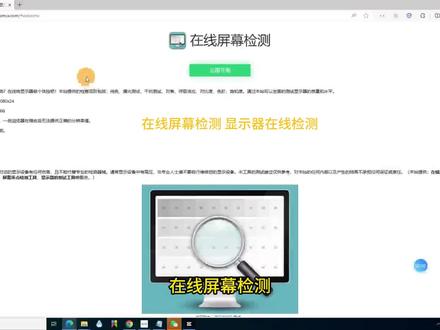 01:16查看AI文稿AI文稿
01:16查看AI文稿AI文稿在线屏幕检测是一个提供显示器在线检测服务的在线工具,完全免费使用,可以帮助用户对显示器进行全面的测试。他提供多种显示器屏幕检测项目,包括纯色显示、漏光测试、噪点检测、 对比度、色阶等。用户只需打开网站,不需要下载任何软件,就可以通过不同的测试模式来检查显示器是否存在坏点、色差、亮点、暗点等问题。该检测非常全面和专业,还提供常见屏幕分辨率的参考。总体来说, 这是一个方便快捷的显示器在线检测平台,可以帮助用户全面了解显示器的状况,对于购买显示器或者检修显示器非常有帮助。在线屏幕检测显示器在线检测官网及教程官网, httpl 冒号斜杠斜杠 s c r e n 点 b m c x 点 com 一、点击上面的官网链接,打开该在线工具。二、打开该在线工具后,点击图示标注所示的立即开始,即可进行在线测试。三、在线测试界面默认会打开全屏测试界面, 界面下方有各种测试项目,点击对应的图标即可切换不同的屏幕测试项目。
184峰哥爱分享 00:41查看AI文稿AI文稿
00:41查看AI文稿AI文稿如何检测显示器有没有虚标刷新率?对新买的便宜显示器不放心,感觉看起来卡卡的,怪怪的。那很有可能是买到小作坊的机械显示器。检测办法很简单,只需要二十秒。进入 test ufo 网站,该网站提供了很多显示器检测功能。 点击右上角,选择 frame skipping, 然后拿出手机进入相机的专业模式,将快门速度设置为十分之一, iso 设置为自动 对着这个界面拍一张照片,如果显示器是一四四赫兹,那照片最少应该出现十四个两块。同理,如果是一百六十五赫兹,那这张照片最起码得有十六个两块。数一数,如果不够数,那很有可能是买到了小作坊显示器。
1.7万乘风聊科技 01:05查看AI文稿AI文稿
01:05查看AI文稿AI文稿关于显示器亮点跟坏点,想必大家都听过,那你怎么检测你的显示器有没有亮点跟坏点?那今天给大家带来的就是这样一个教程,这上面大家能看到啊,这个软件名叫迪斯佩叉,然后下来呢,这上面有个常规完全测试,我们测坏点的话一般就用这个啊,然后我们也点开 将刚开始包括他这上面每一箱血都会有,你看这个调节亮度,然后让色块每个都能显出来这种 来看你的颜色的那个他的灰度,然后这样子点他这个还能看出来正常的色欲。你像这种的话就是他一般会让你看到这个屏幕抖动情况,然后在黑色跟白色之间看他的鼠标抖动情况,有这样, 然后下来的话还有我们专门测点的情况,就是看这个显示器它有没有坏点,像这种的话就测它的正常颜色是否偏 色,对吧?这种一般都能在这里面测出来。然后呢就这个其实真的就是一个比较好用,也比较简洁的一个软件,你像这种就是测纯色屏的时候一个坏点,他比如说有什么你就能在这上面直观的看到。
411洛阳天惠电脑



